RapydMark — портативный инструмент для тестирования производительности Windows.
Нагрузочное тестирование вашего компьютера может быть хорошим способом проверить его производительность при большой нагрузке. RapydMark — это тестовый инструмент для Windows, который может помочь вам протестировать оборудование вашего ПК.
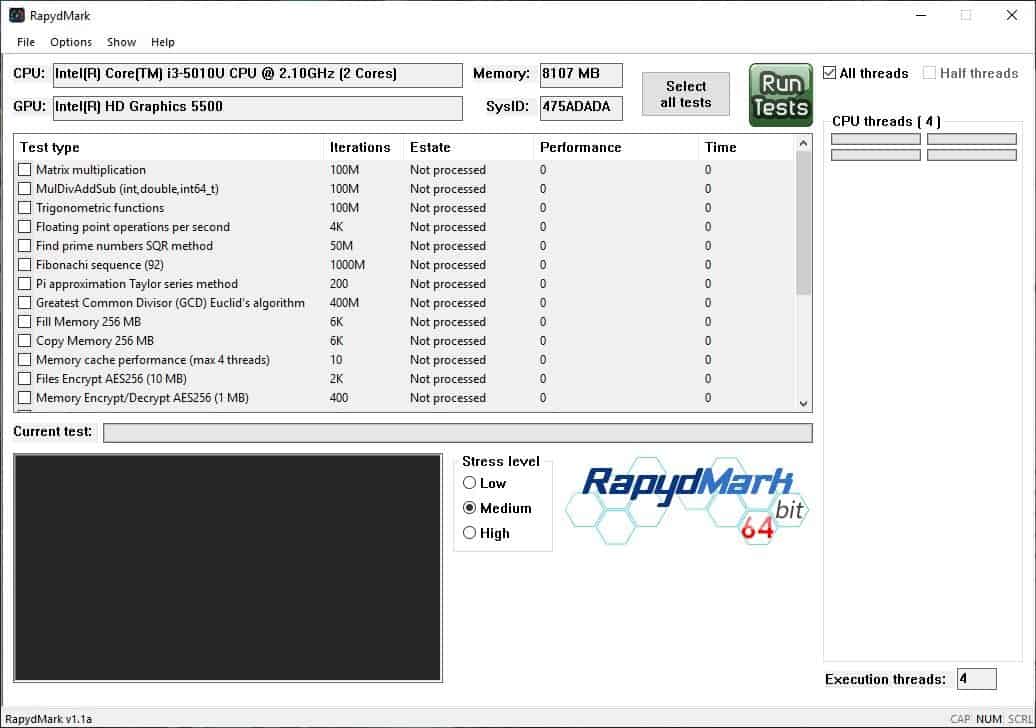
Программа является портативной, вес архива составляет около 40 МБ, в то время как размер извлеченной папки составляет чуть более 53 МБ. Это довольно компактно для тестового инструмента. В папке находятся 32-битная и 64-битная версии исполняемого файла RapydMark. Запустите тот, который соответствует архитектуре вашего компьютера.
В верхней части интерфейса отображается номер модели вашего процессора и графического процессора, а также общий объем памяти, установленной на вашем компьютере. В графическом интерфейсе RapydMark есть большая панель. В нем есть 22 теста, из которых вы можете выбирать.
- Умножение матриц
- MulDivAddSub (число; число двойное; число int64_t)
- Тригонометрические функции
- Операций с плавающей запятой в секунду
- Найти простые числа SQR метод
- Последовательность Фибоначи (92)
- Аппроксимация Пи метод рядов Тейлора
- Алгоритм Евклида на основе наибольшего общего делителя (НОД)
- Заполните память 256 МБ
- Память для копирования 256 МБ
- Производительность кеш-памяти (максимум 4 потока)
- Шифрование файлов AES256 (10 МБ)
- Шифрование / дешифрование памяти AES256 (1 МБ)
- Шифрование / дешифрование памяти Blowfish448 (1 МБ)
- Сжатие / распаковка памяти 1 МБ (Gzip)
- Сжатие файлов 10 МБ (Gzip)
- Генератор ключей RSA (2048 бит)
- Хэш SHA1 / 256/512 MD4 / 5 CRC32 RIPEMD160 (512 байт)
- Генератор случайных чисел (2048 бит)
- Генератор биткойн-адресов
- Расстояния между точками на Земле (Гаверсин)
- Собор 3D Тест
Большинство этих тестов являются вычислительными тестами, то есть RapydMark будет запускать различные задачи для анализа производительности вашего компьютера. Чем быстрее ваш компьютер выполнит их, тем лучше. Нажмите кнопку «Выбрать все тесты», чтобы проверить их все, или сделайте это вручную, если хотите пропустить несколько тестов. В RapydMark есть три уровня стресса: низкий, средний и высокий.
При низком уровне нагрузки выполняется наименьшее количество итераций для каждого теста. Средний будет запускать тесты в десять раз больше, чем низкий уровень стресса, тогда как высокий уровень стресса выполняет тесты 40 раз. Поскольку количество запусков тестов увеличивается при средних и высоких уровнях нагрузки, на их выполнение потребуется значительно больше времени. Итак, если на вашем компьютере нет мощного оборудования, вам следует подумать о низком или среднем уровне нагрузки.
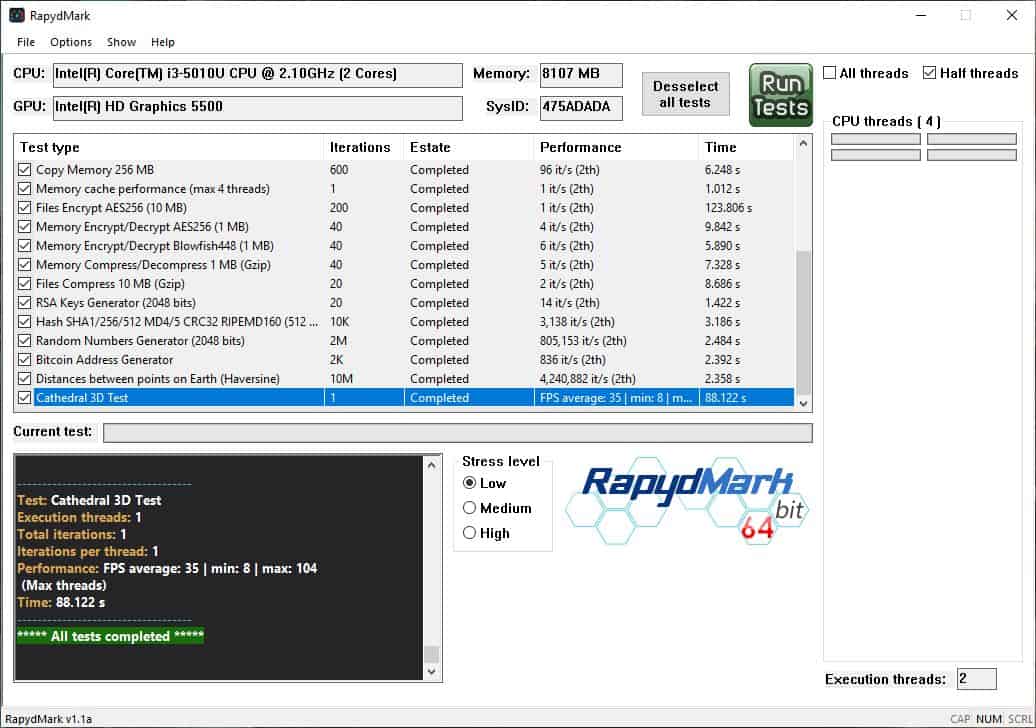
RapydMark настроен на использование всех доступных потоков ЦП по умолчанию, но вы можете снять этот флажок и включить половину потоков или даже использовать один поток для процесса тестирования. Это существенно снижает нагрузку на процессор, но также замедляет выполнение каждого теста. Когда будете готовы, нажмите кнопку «Выполнить тесты». RapydMark начнет процесс, по большей части вы не увидите никакой графики, вместо этого вы увидите индикатор выполнения текущего теста. На панели CPU Thread к правому краю экрана есть полосы, которые показывают нагрузку на потоки.
По завершении тестов в столбцах каждого из них будет отображаться производительность и время, необходимое для его завершения. Панель внизу — это окно журнала, в котором отображаются результаты (техническая информация) каждого теста. Вы можете скопировать это и при необходимости вставить в текстовый редактор. Когда RapydMark завершит тест, вы можете сохранить результат в текстовом документе из меню «Файл».
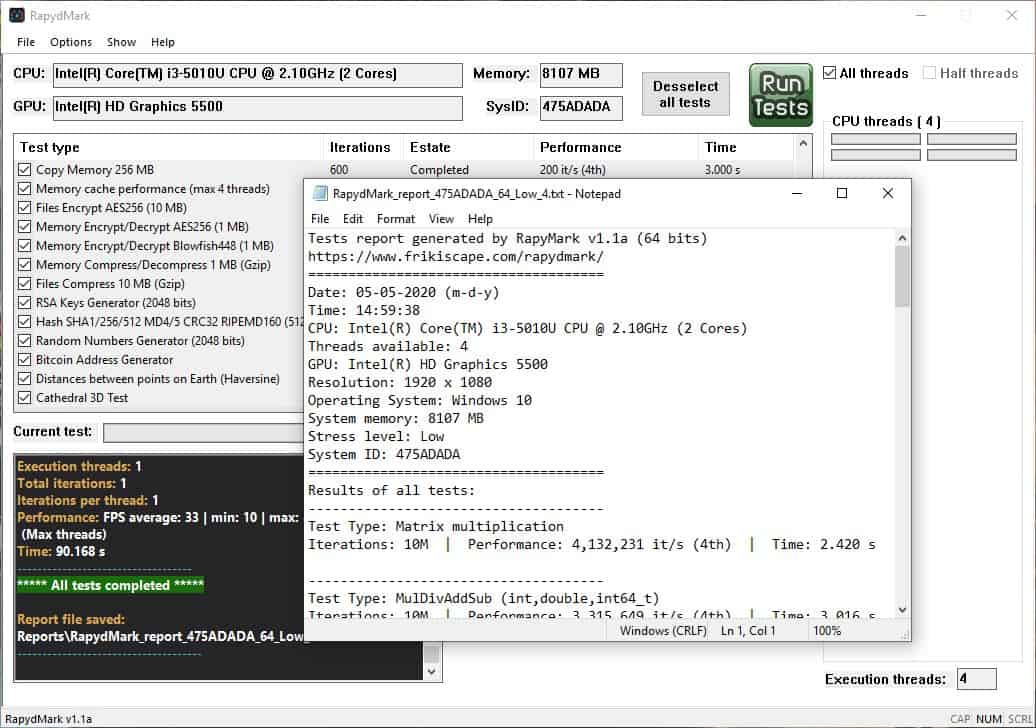
В меню есть опция «отправить отчет о тестировании», при использовании которой журнал текущего завершенного теста отправляется в облачную службу разработчика. Программа говорит, что информация, передаваемая на сервер, анонимна.
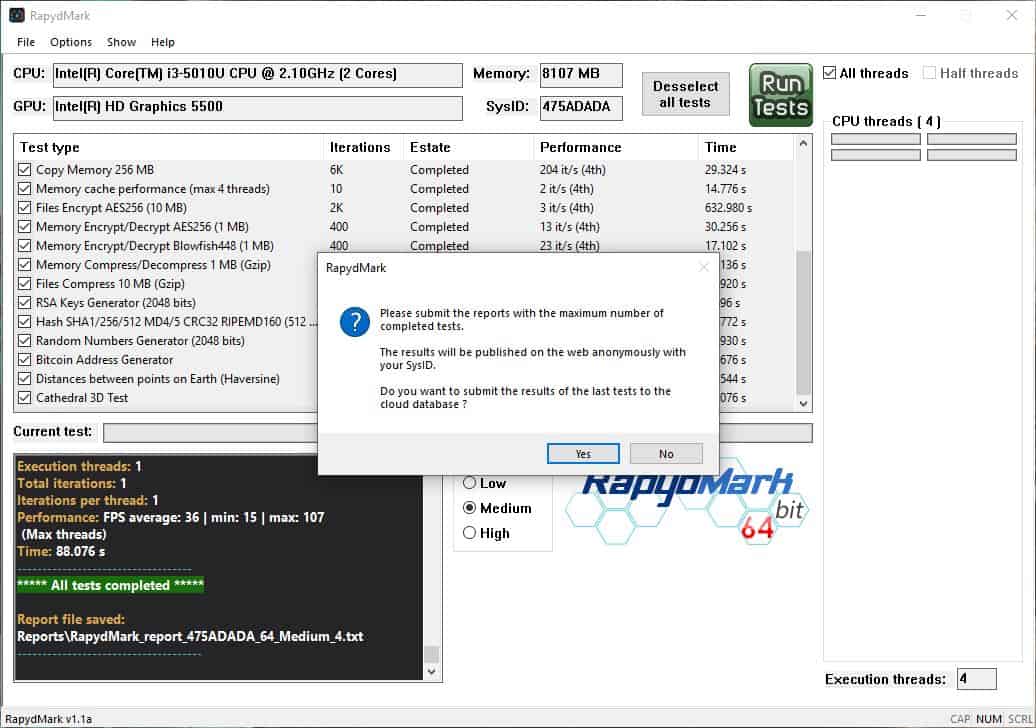
Если вы выберете другой уровень стресса, программа не сможет загрузить результаты, даже если они видны на панели слева.
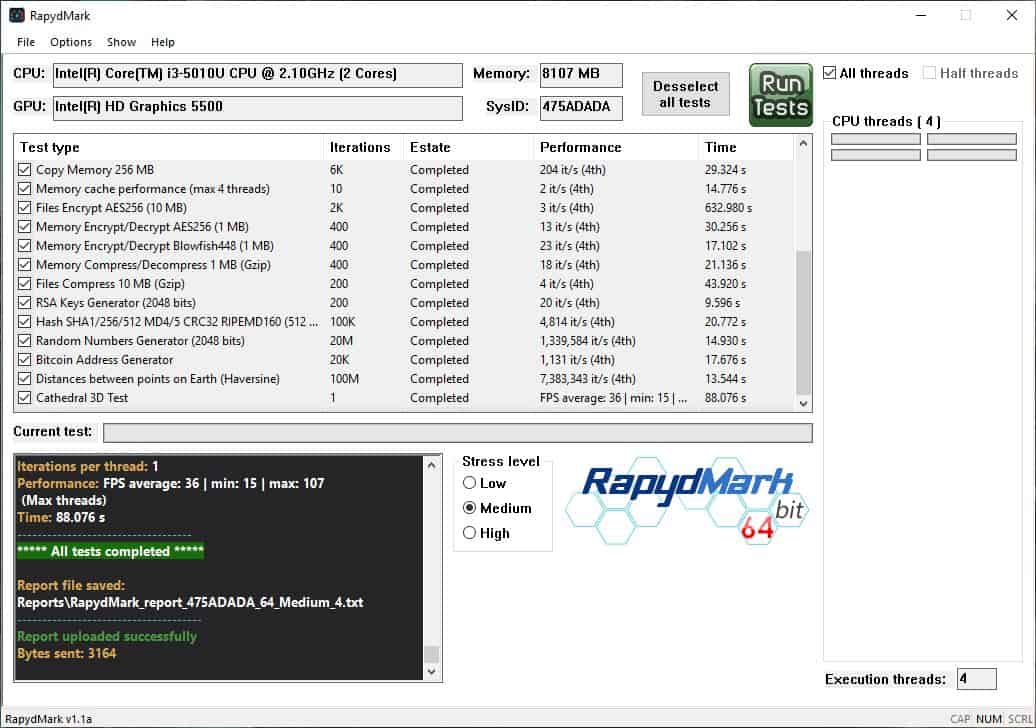
Большинство тестов были выполнены довольно быстро, за исключением теста Files Encrypt, который длился 67 секунд. Я контролировал оборудование, используя Libre Hardware Monitor, и обнаружил, что загрузка ЦП была низкой во время теста шифрования (менее 25%). 3D-тест «Собор» — единственный визуальный тест. Он воспроизводит видео с постепенно увеличивающейся графикой. Это сделано для анализа уровней частоты кадров (низкого, среднего и максимального).
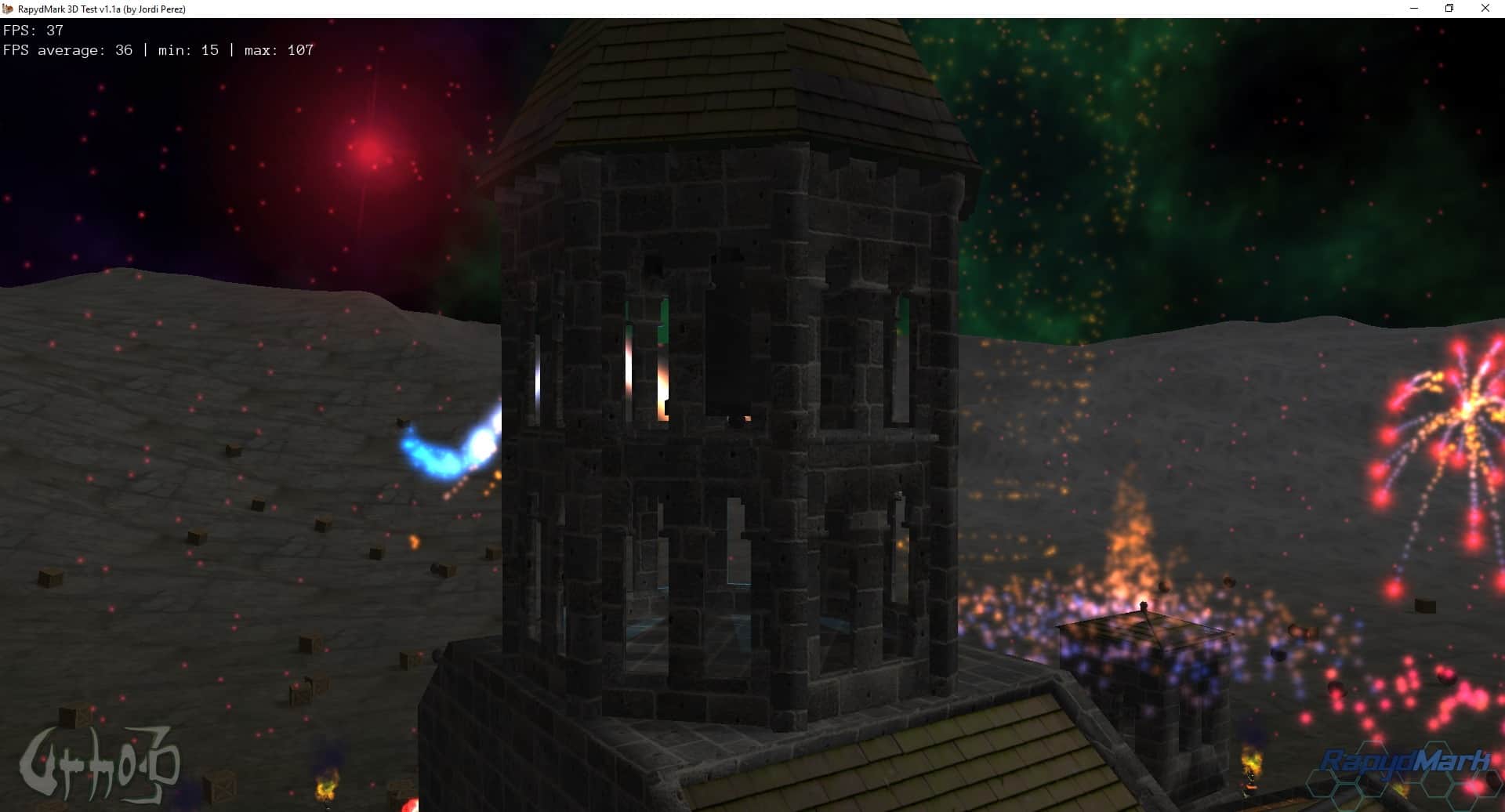 Низкий уровень стресса
Низкий уровень стресса 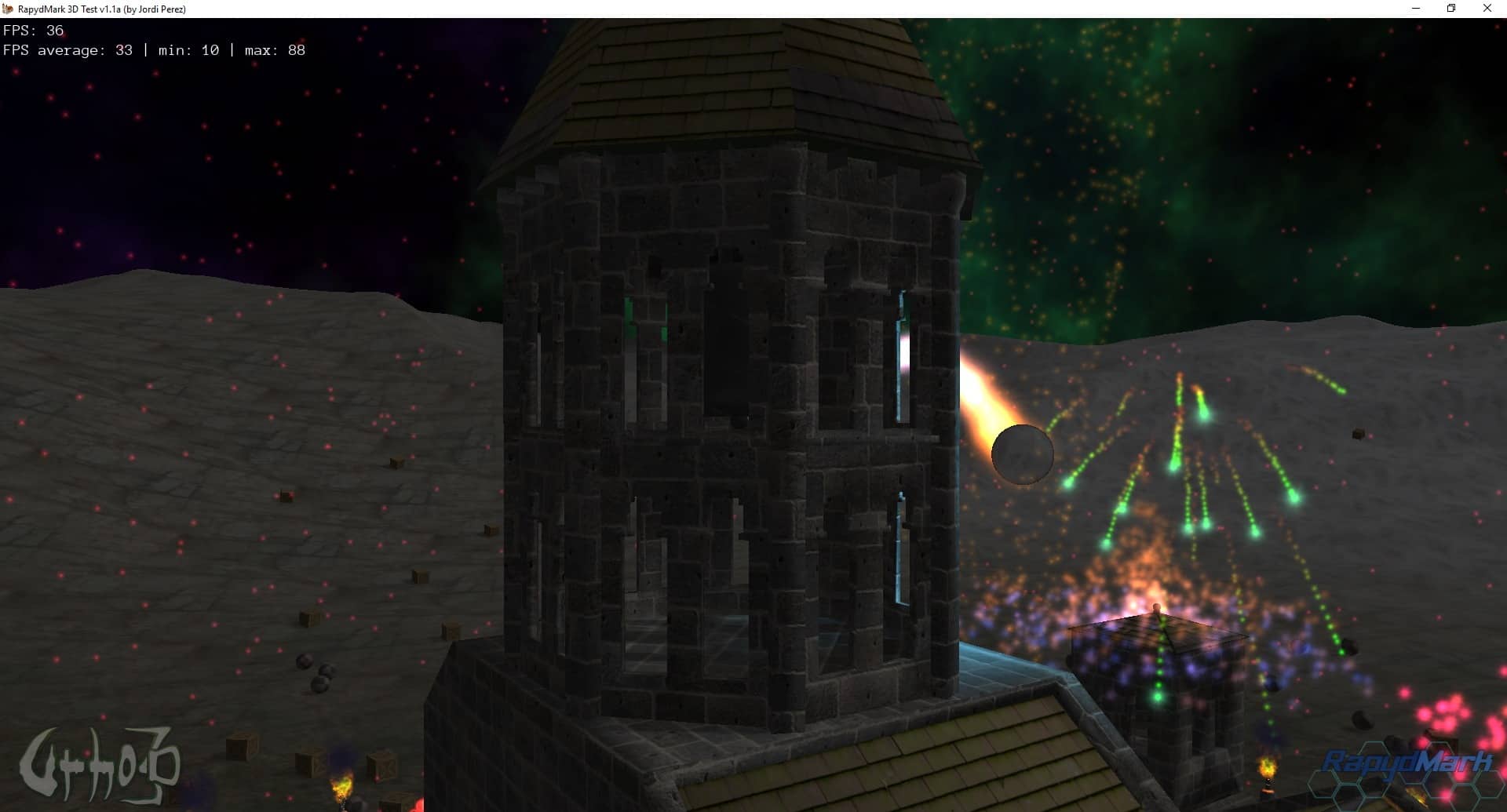 Средний уровень стресса
Средний уровень стресса
Предупреждение: я уже говорил об этом раньше, но скажу еще раз. Никогда не используйте результаты тестов для оценки производительности вашего компьютера. Ничто не сравнится с реальным использованием и даже не приблизится к нему. Эти инструменты полезны только для просмотра максимальных температурных уровней или загрузки процессора. Я однажды использовал такой инструмент (Unigine Heaven), чтобы протестировать неисправную видеокарту, и он подтвердил то же самое, что и я мог видеть артефакты (графические сбои).
В целом, я бы сказал, что RapydMark вполне подходит для стресс-тестирования вашего процессора и уровней температуры. Вы можете использовать что-то вроде DesktopInfo, AgaueEye или Thilmera7 для мониторинга оборудования системы. Для тестирования вашего графического процессора вам следует запускать игры с интенсивной графикой, редактировать видео и т. Д. Если ваш компьютер может справляться с повседневными задачами без сбоев, вот вам тест.

RapydMark
Для Windows
Скачать сейчас